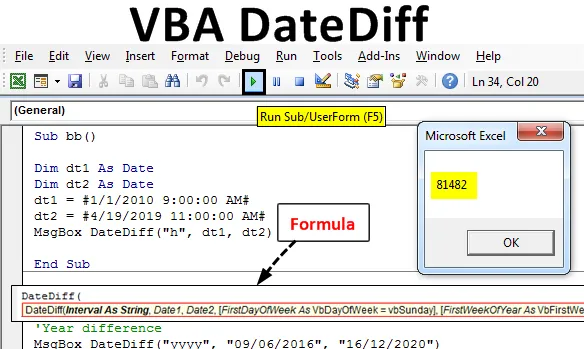
DateDiff-Funktion in Excel VBA
Die VBA-Datediff-Funktion liefert die Differenz zwischen zwei angegebenen Intervallen. Hier kann das Intervall wie vom Benutzer angegeben in Stunden / Monaten / Tagen usw. angegeben werden. Es handelt sich um eine in Excel integrierte Funktion, die als " Datum / Uhrzeit " -Funktion kategorisiert wird. Es kann als " VBA " -Funktion in Excel verwendet werden.
Syntax :

Parameter oder Argumente, die in der DateDiff-Funktion verwendet werden.
1. Intervall:
- Es zwingend erforderlich ist.
- Typ: - Zeichenfolgentypausdruck.
- Es berechnet die Differenz zwischen den beiden Daten.
| Einstellung (Intervall) | Beschreibung / Erklärung |
| "S" | Sekunden |
| "N" | Protokoll |
| "H" | Std |
| "D" | Tage |
| "W" | Wochentag |
| "M" | Monate |
| "Ww" | Woche |
| "Y" | Tag des Jahres |
| "Q" | Quartal |
| "JJJJ" | Jahr |
2. Date1:
- Es zwingend erforderlich ist.
- Typ: - Datum.
- Es stellt das Startdatum / die Startzeit für die Berechnung des Datumsschiffs dar.
3. Date2:
- Es zwingend erforderlich ist.
- Typ: - Datum.
- Es stellt das Enddatum / die Endzeit für die Berechnung des Datumsschiffs dar.
4. Erster Tag der Woche:
- Es ist freiwillig.
- Typ: - Numerisch oder Text.
- Es gibt den Tag an, der als erster Tag der Woche verwendet wird.
- Wenn dieses Argument oder dieser Parameter weggelassen wird, wird der Sonntag (VbSunday) als erster Wochentag angenommen.
5. Erste Woche des Jahres
- Es ist freiwillig.
- Typ: - Numerisch oder Text.
- Es gibt den Tag an, der als erste Woche des Jahres verwendet wird.
- Wenn dieses Argument oder dieser Parameter weggelassen wird, wird der 1. Januar (vbFirstJan1) als erste Woche des Jahres angenommen.
So aktivieren Sie die Registerkarte Entwickler in Excel?
Die Entwicklerregisterkarte ist in der Excel-Multifunktionsleiste obligatorisch, um VBA-Makros zu starten und zu schreiben. Im Folgenden sind die verschiedenen Schritte zum Aktivieren der Registerkarte "Entwickler" in Excel VBA aufgeführt:
Schritt 1: Gehen Sie zur Registerkarte Datei .
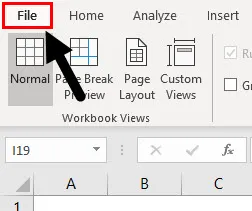
Schritt 2: Klicken Sie im Menü Datei auf Optionen, die sich am Ende der Liste der verfügbaren Optionen im Menü befinden.
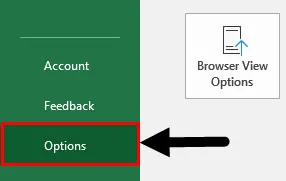
Schritt 3: Klicken Sie auf Band anpassen, um auf die Anpassungsoptionen für das Band zuzugreifen.
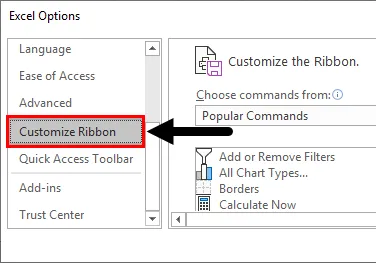
Schritt 4: Hier in den Anpassungsoptionen können Sie die Option Entwickler sehen . Markieren Sie es, damit es auf dem Hauptband von Excel aktiviert wird und leicht zugänglich ist. Klicken Sie auf OK, nachdem Sie die Option Entwickler aktiviert haben.
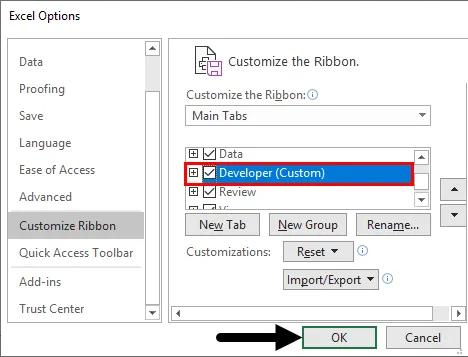
Sobald Sie auf OK klicken, wird im Excel-Menüband die Registerkarte Entwickler mit einer Reihe von Optionen angezeigt, die unter verfügbar sind. Siehe den Screenshot unten.

Wie Verwenden der DateDiff-Funktion in Excel VBA?
Im Folgenden sind die verschiedenen Schritte zur Verwendung der DateDiff-Funktion in Excel VBA aufgeführt:
Sie können diese VBA DateDiff Excel-Vorlage hier herunterladen - VBA DateDiff Excel-VorlageBeispiel 1
Führen Sie in diesem Beispiel die folgenden Schritte aus, um die DateDiff-Funktion in VBA zu verwenden:
Schritt 1: Erstellen Sie zuerst einen Makronamen.
Code:
Sub bb () End Sub
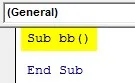
Schritt 2: Zwei Variablen werden als Datum definiert und ihnen ein Datum zugewiesen.
Code:
Sub bb () Dim dt1 als Datum Dim dt2 als Datum dt1 = # 1/1/2010 9:00:00 AM # dt2 = # 4/19/2019 11:00:00 AM # End Sub
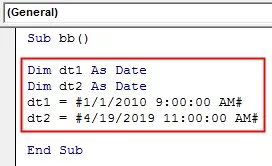
Schritt 3: Schreiben Sie die Syntax der Datediff-Funktion unter Verwendung des erforderlichen Arguments und weisen Sie diese über das VBA-Meldungsfeld zu.
Code:
Sub bb () Dim dt1 als Datum Dim dt2 als Datum dt1 = # 1/1/2010 9:00:00 AM # dt2 = # 4/19/2019 11:00:00 AM # MsgBox DateDiff ("h", dt1, dt2) End Sub
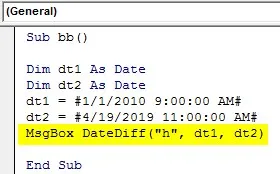
Schritt 4: Führen Sie den Code durch Drücken der Taste F5 oder durch Klicken auf die Schaltfläche Wiedergabe aus. Damit wird das Ergebnis im Meldungsfeld angezeigt.

Beispiel # 2
Im folgenden Beispiel berechnet die Datumsänderungsfunktion die Anzahl der Jahre zwischen den beiden Daten "09/06/2016" und "16/12/2020". Optionale Parameter werden hier nicht berücksichtigt.
Code:
Sub AA () 'Jahresdifferenz MsgBox DateDiff ("yyyy", "09/06/2016", "16/12/2020") End Sub
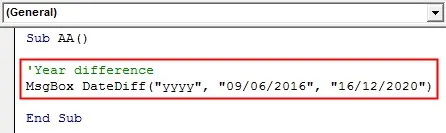
Um das Programm auszuführen, drücken Sie die Registerkarte " F8 " oder " Ausführen ". Das Ergebnis wird im Meldungsfeld angezeigt.
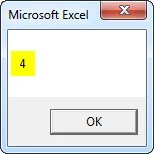
Beispiel # 3
Im folgenden Beispiel berechnet die Datumsänderungsfunktion die Anzahl der Monate zwischen den beiden Daten "09/06/2016" und "16/12/2020". Optionale Parameter werden hier nicht berücksichtigt.
Code:
Sub AA1 () 'Monatsdifferenz MsgBox DateDiff ("m", "09/06/2016", "16/12/2020") End Sub
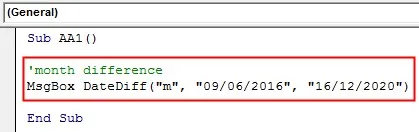
Um das Programm auszuführen, drücken Sie die Registerkarte " F8 " oder " Ausführen ". Das Ergebnis wird im Meldungsfeld angezeigt.
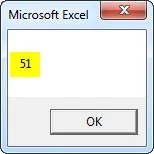
Beispiel # 4
Im folgenden Beispiel berechnet die Funktion "Datumsverschiebung" die Anzahl der Wochen zwischen den beiden Daten "09/06/2016" und "16/12/2020". Optionale Parameter werden hier nicht berücksichtigt.
Code:
Sub AA2 () Wochenunterschied MsgBox DateDiff ("ww", "09/06/2016", "16/12/2020") End Sub
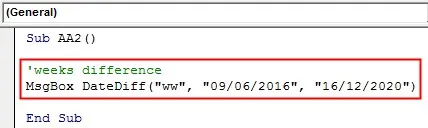
Um das Programm auszuführen, drücken Sie die Registerkarte " F8 " oder " Ausführen ". Das Ergebnis wird im Meldungsfeld angezeigt.
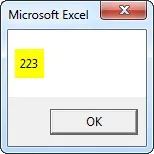
Beispiel # 5
Im folgenden Beispiel berechnet die Funktion " Datediff " die Anzahl der Quartale zwischen den beiden Daten "09/06/2016" und "16/12/2020". Optionale Parameter werden hier nicht berücksichtigt.
Code:
Sub AA3 () 'Vierteldifferenz MsgBox DateDiff ("q", "09/06/2016", "16/12/2020") End Sub
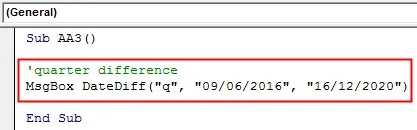
Um das Programm auszuführen, drücken Sie die Registerkarte " F8 " oder " Ausführen ". Das Ergebnis wird im Meldungsfeld angezeigt.
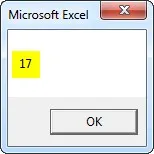
Beispiel # 6
Im folgenden Beispiel berechnet die Funktion " Datediff " die Anzahl der Tage zwischen den beiden Daten "09/06/2016" und "16/12/2020". Optionale Parameter werden hier nicht berücksichtigt.
Code:
Sub AA4 () 'Tage Differenz MsgBox DateDiff ("d", "09/06/2016", "16/12/2020") End Sub
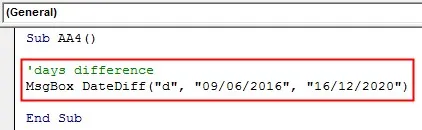
Um das Programm auszuführen, drücken Sie die Registerkarte " F8 " oder " Ausführen ". Das Ergebnis wird im Meldungsfeld angezeigt.
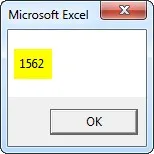
Beispiel # 7
Im folgenden Beispiel berechnet die Funktion " Datumsverschiebung " die Anzahl der Stunden zwischen den beiden Daten und der Uhrzeit "9:00 am 01.01.2010 " und "11:00 am 19.04.2019".
Code:
Sub bb1 () 'Berechnen Sie die Anzahl der Stunden zwischen dem 01.01.2010, 9:00 und dem 19.04.2013, 11:00 Uhr. dt2 = # 4/19/2019 11:00:00 AM # MsgBox DateDiff ("h", dt1, dt2) End Sub
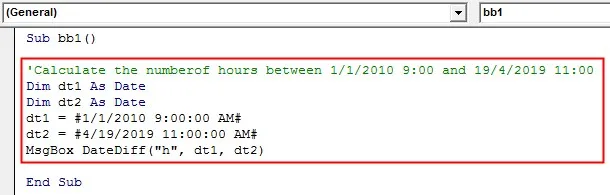
Um das Programm auszuführen, drücken Sie die Registerkarte " F8 " oder " Ausführen ". Das Ergebnis wird im Meldungsfeld angezeigt.
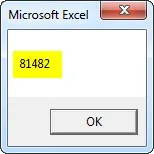
Beispiel # 8
Im folgenden Beispiel berechnet die Funktion „ Datumsverschiebung “ die Anzahl der Sekunden zwischen den beiden Datums- und Uhrzeitangaben „9:00 am 01.01.2010 “ und „11:00 am 19.04.2019“.
Code:
Sub bb2 () 'Berechnen Sie die Anzahl der Sekunden zwischen dem 1.1.2010 9:00 und dem 19.4.2013 11:00. Dim dt1 As Date Dim dt2 As Date dt1 = # 1/1/2010 9:00:00 AM # dt2 = # 4/19/2019 11:00:00 AM # MsgBox DateDiff ("s", dt1, dt2) End Sub
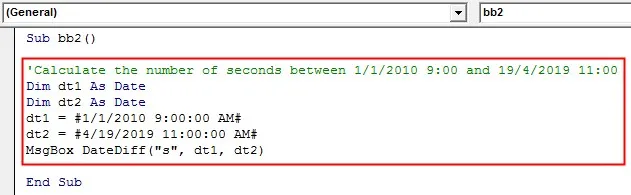
Um das Programm auszuführen, drücken Sie die Registerkarte " F8 " oder " Ausführen ". Das Ergebnis wird im Meldungsfeld angezeigt.
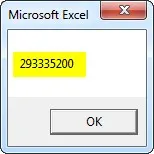
Beispiel # 9
Im folgenden Beispiel berechnet die Funktion „ Datediff “ die Anzahl der Minuten zwischen den beiden Daten und der Uhrzeit „9:00 am 01.01.2010 “ und „11:00 am 19.04.2019“.
Code:
Sub bb3 () 'Berechnen Sie die Anzahl der Minuten zwischen dem 1.1.2010, 9:00 und dem 19.4.2013, 11:00 Uhr # dt2 = # 4/19/2019 11:00:00 AM # MsgBox DateDiff ("n", dt1, dt2) End Sub
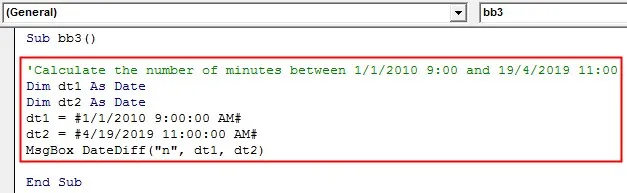
Um das Programm auszuführen, drücken Sie die Registerkarte " F8 " oder " Ausführen ". Das Ergebnis wird im Meldungsfeld angezeigt.
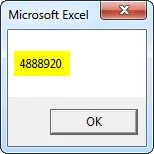
Beispiel # 10
Wenn das Argument mit "w" (Wochen) angegeben ist, gibt die Funktion "Datediff" die Nummer der gesamten Woche zwischen den beiden Daten zurück. Teilwochen werden ignoriert. In diesem Beispiel berechnet die Funktion „ DateDiff “ die Anzahl der ganzen Wochen zwischen dem 01.01.2010 und dem 19.04.2013.
Code:
Sub bb4 () 'Berechne die Anzahl der Wochen zwischen dem 1.1.2010 und dem 19.4.2010 Dim dt1 als Datum Dim dt2 als Datum dt1 = # 1/1/2010 # dt2 = # 4/19/2010 # MsgBox DateDiff ("w", dt1, dt2) End Sub
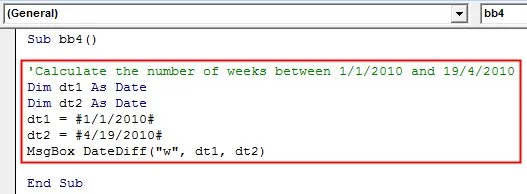
Um das Programm auszuführen, drücken Sie die Registerkarte " F8 " oder " Ausführen ". Das Ergebnis wird im Meldungsfeld angezeigt.
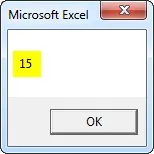
Beispiel # 11
Wenn das Argument als "ww" (Kalenderwochen) angegeben ist, gibt die Funktion "Datediff" die Anzahl der Wochen zwischen dem Beginn der Woche mit Datum1 und dem Beginn der Woche mit Datum2 an.
Code:
Sub bb5 () 'Berechnen Sie die Anzahl der Kalenderwochen zwischen dem 1.1.2010 und dem 19.4.2013' Erster Wochentag = Montag Dim dt1 As Date Dim dt2 As Date dt1 = # 1/1/2010 # dt2 = # 4/19/2019 # MsgBox DateDiff ("ww", dt1, dt2, vbMonday) End Sub
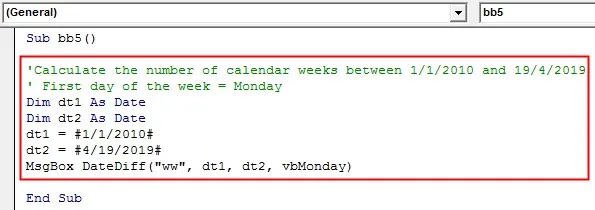
Um das Programm auszuführen, drücken Sie die Registerkarte " F8 " oder " Ausführen ". Das Ergebnis wird im Meldungsfeld angezeigt.
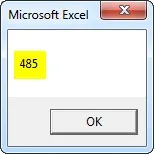
Beispiel # 12
Im folgenden Beispiel wird die Funktion "Datediff" für die Daten "01.01.1990" und "01.01.1998" verwendet.
Code:
Sub cc () Dim dt1 als Datum Dim dt2 als Datum dt1 = # 1/1/1990 9:00:00 AM # dt2 = # 1/11/1998 11:00:00 AM # MsgBox ("line 1:" & DateDiff ("h", dt1, dt2)) MsgBox ("Zeile 2:" & DateDiff ("s", dt1, dt2)) MsgBox ("Zeile 3:" & DateDiff ("n", dt1, dt2)) MsgBox ("Zeile 4:" & DateDiff ("d", dt1, dt2)) MsgBox ("Zeile 5:" & DateDiff ("m", dt1, dt2)) MsgBox ("Zeile 6:" & DateDiff ("q"), dt1, dt2)) MsgBox ("Zeile 7:" & DateDiff ("w", dt1, dt2)) MsgBox ("Zeile 8:" & DateDiff ("ww", dt1, dt2)) MsgBox ("Zeile 9: "& DateDiff (" y ", dt1, dt2)) MsgBox (" Zeile 10: "& DateDiff (" yyyy ", dt1, dt2)) End Sub
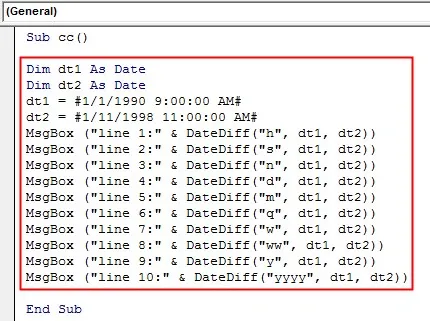
Um das Programm auszuführen, drücken Sie die Registerkarte " F8 " oder " Ausführen ". Das Ergebnis wird im Meldungsfeld angezeigt.
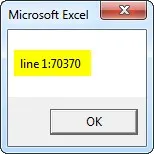
Klicken Sie dann auf " OK ", um das nächste Ergebnis zu erhalten.
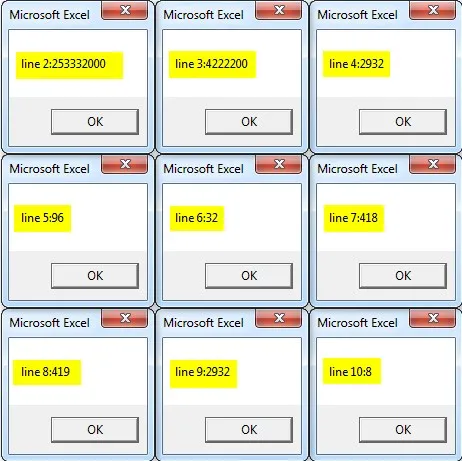
Fazit
Die Funktion „ DateDiff “ hilft somit bei der Bestimmung, wie viele festgelegte Zeitintervalle zwischen zwei festgelegten Datums- und Uhrzeitangaben liegen .
Empfohlene Artikel
Dies ist eine Anleitung zu VBA DateDiff. Hier wird die Verwendung der DateDiff-Funktion in Excel VBA zusammen mit praktischen Beispielen und einer herunterladbaren Excel-Vorlage erläutert. Sie können auch unsere anderen Artikelvorschläge durchgehen -
- VBA Declare Array (Beispiele)
- Vollständiger Leitfaden zu VBA bei Fehlern
- Unprotect Sheet-Methode in VBA
- VBA-Spalten | Excel-Vorlage
- VBA Environ